
最新Win11正式版下载
全自动无人值守安装
常用软件人性化选择
最全驱动安装方案

免激活Win10纯净版下载
全自动无人值守安装
常用软件人性化选择
最全驱动安装方案
时间:2020-08-07 来源:下载之家 访问:次
有用户在使用Win10玩吃鸡的时候发现有些卡顿,那么应该如何优化Win10设置呢?下面小编就给大家带来了Win10优化设置吃鸡方法,一起来看看吧。
Win10优化设置吃鸡:
方法一:画面优化。
1、点击开始,在windows设置中打开“控制面板”选择“电源选项”。
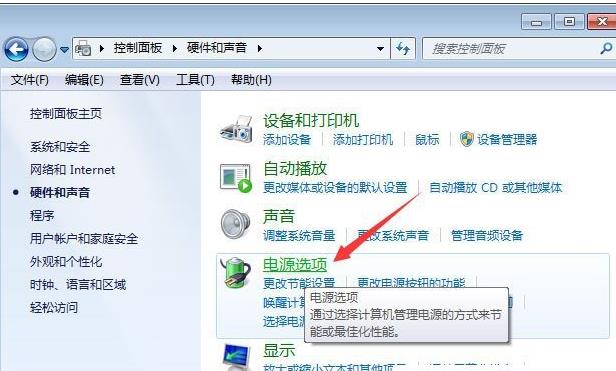
2、点击平衡后的“更改计划设置”。
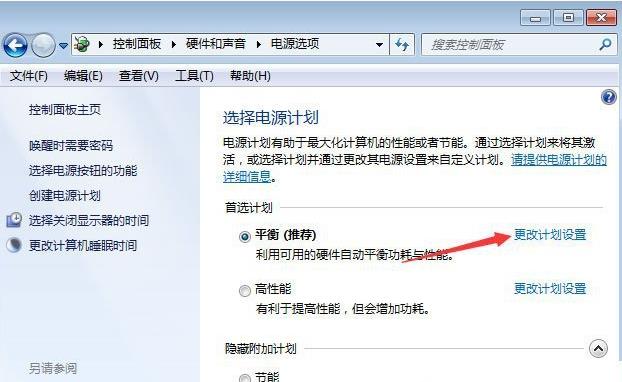
3、打开“更改高级电源设置”。
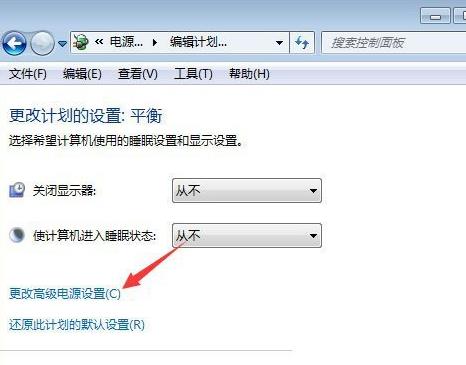
4、找到“处理器电源管理”,选中“最大处理器状态”。
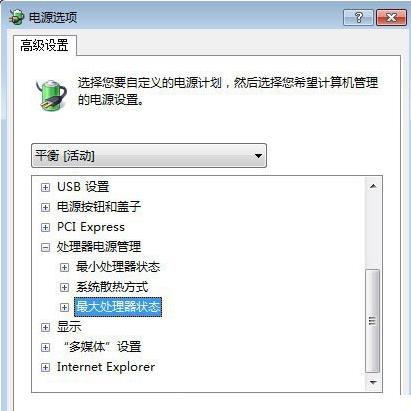
5、将数值设置在90%以上即可。
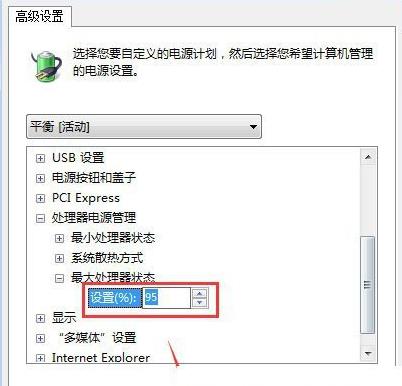
方法二:高性能模式。
1、右击开始选择“电源选项”,点击当前选中的电源计划后的“更改计划设置”。
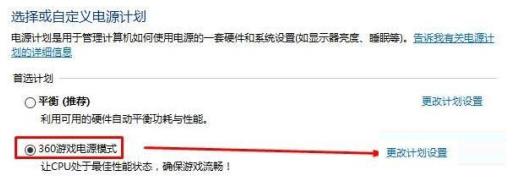
2、将“Internet Explorer”和“无线适配器设置”下面的选项设置为“最高性能”。
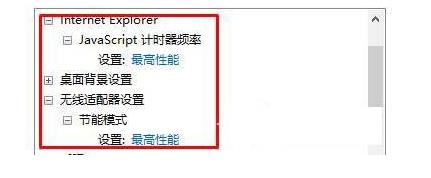
3、展开“处理器电源管理”。
将“最小处理器状态、系统散热方式、最大处理器状态”同一设置为10。
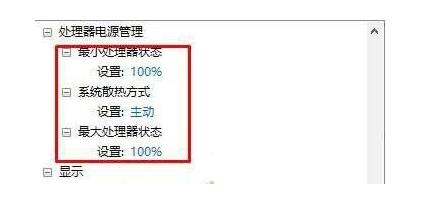
4、在“多媒体设置”下的“播放视频时”设置为“优化视频质量”,点击确定即可。
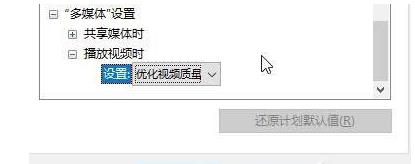
相关文章